iCloud-fotókönyvtár

Az iCloud-fotókönyvtár a Fotók alkalmazással pontosan együttműködve tárolja biztonságosan a fényképeket és a videókat az iCloudban, és naprakészen tartja őket iPhone, iPad és iPod touch készülékén, Macen, Apple TV-n és az iCloud.com webhelyen.
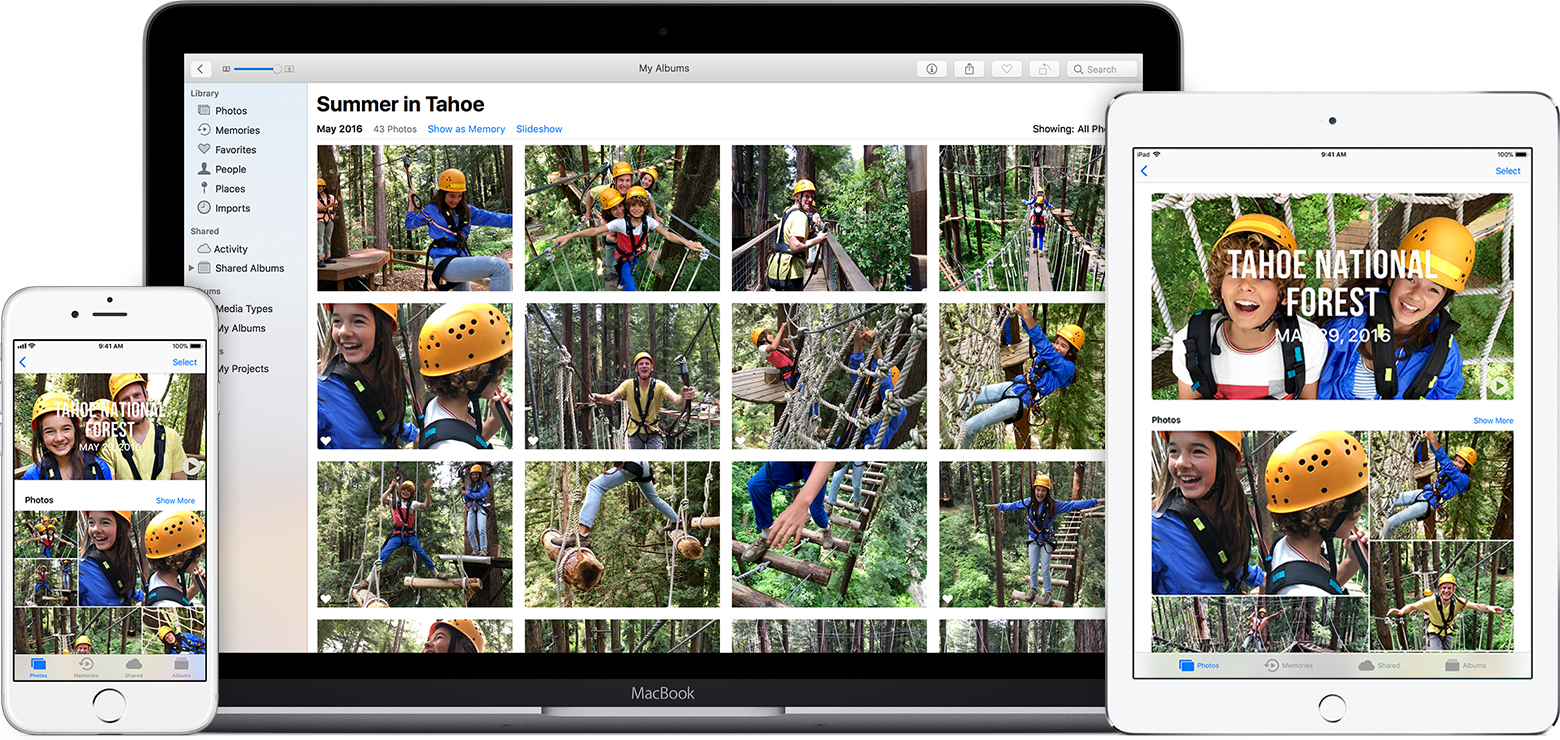
A funkció működése
Az iCloud-fotókönyvtár az összes elkészített fényképet és videót automatikusan az iCloudban tárolja, aminek köszönhetően bármilyen készülékről, bármikor elérheti a könyvtárát. Ha bármilyen módosítást végez a gyűjteményen az egyik készülékén, az adott módosítás a többi készüléken is megjelenik. A fényképek és a videók továbbra is a Pillanatok, a Gyűjtemények és az Évek mappákba rendezve lesznek megtalálhatók. Ezenkívül mindenhol frissül az Emlékek és a Személyek album tartalma. Ilyen módon gyorsan megtalálható a keresett pillanat, családtag vagy ismerős.
A gyűjtemény feltöltődik az iCloudba minden alkalommal, amikor a készülék kapcsolódik egy Wi-Fi-hálózathoz, és az akkumulátor fel van töltve. Az iOS 11-es és újabb verziói esetén a könyvtár mobil adathálózaton keresztül is frissül. Az internet sebességétől függ, hogy mennyi idő elmúltával találhatja meg a fényképeket és a videókat az összes készülékén és az iCloud.com webhelyen.

A kezdés előtti teendők
- iPhone, iPad vagy iPod touch készülékén frissítsen az iOS legújabb verziójára, Mac számítógépen a macOS legújabb verziójára, Apple TV készüléken (4. generációs) pedig a tvOS legújabb verziójára.
- Állítsa be az iCloud szolgáltatást az összes készülékén.
- Ügyeljen arra, hogy minden készülékén azzal az Apple ID azonosítóval legyen bejelentkezve az iCloudba, amellyel az iCloud-fotókönyvtárat szeretné használni.
- Ha Windows rendszerű PC-t használ, frissítsen a Windows 7-es vagy újabb verziójára, és töltse le az iCloud Windows-verzióját.

Kapcsolja be az iCloud-fotókönyvtárat
- iOS 10.3 vagy újabb rendszerű iPhone, iPad vagy iPod touch készüléken lépjen a Beállítások > [az Ön neve] > iCloud > Fotók menüpontba, majd kapcsolja be az iCloud-fotókönyvtárat. Az iOS 10.2-es vagy korábbi verziójában koppintson a Beállítások > iCloud > Fotók menüpontra.
- OS X 10.10.3 vagy újabb rendszerű Macen lépjen a Rendszerbeállítások > iCloud lapra. Kattintson a Fotók felirat melletti Beállítások gombra, majd jelölje be az iCloud-fotókönyvtár jelölőnégyzetet.
- tvOS 9.2 vagy újabb rendszerű Apple TV-n (4. generációs) lépjen a Beállítások > Fiókok > iCloud > iCloud-fotókönyvtár menüpontba.
- Windows rendszerű számítógépen kövesse ezeket a lépéseket.

A módosítások megjelennek mindegyik készüléken
Ha módosításokat hajt végre a Fotók alkalmazásban iOS-készülékén vagy a Macen, a fénykép automatikusan frissülni fog az összes készülékén. Így például ha körbevág vagy feljavít egy fényképet az iPhone-on, a módosítások a Macen lévő könyvtárban is megjelennek. Az sem probléma, ha meggondolja magát, és vissza szeretne térni az eredeti képhez. Az iCloud tárolja az eredeti fényképeket és videókat, így bármikor visszatérhet hozzájuk.
Az egyik készülékén törölt fényképek és videók minden más helyen is törlődnek, ahol használja az iCloud-fotókönyvtárat. Ha pedig vissza szeretne szerezni egy fényképet, 30 napig visszaállíthatja a Nemrég törölt albumból.
Az iPhone, iPad vagy iPod touch készüléken, illetve Macen végrehajtott módosítások automatikusan megjelennek az Apple TV-n is. A teljes gyűjtemény megtalálható az Apple TV-n, így az Emlékek és a megosztott albumok is.

Az iCloud-fotókönyvtárban használható fájltípusok
Az iCloud pontosan abban a formában tárolja a fényképeket és a videókat, ahogy Ön elkészítette őket. A képeket teljes felbontásban, az eredeti formátumukban – HEIF, JPEG, RAW, PNG, GIF, TIFF, HEVC és MP4 – tároljuk, de a rendszer az iPhone-nal rögzített különleges formátumokat is tudja kezelni, így például a lassított felvételeket, time-lapse videókat, 4K-s videókat és Live Photo fényképeket.

Elegendő tárhely biztosítása
Az iCloud-fotókönyvtárban tárolt fényképek és videók az iCloud tárhelyet és a készülék tárhelyét használják fel. Amíg elegendő tárhellyel rendelkezik az iCloudban és a készülékén, annyi fényképet és videót tárolhat, amennyit csak szeretne. Amikor regisztrál az iCloud szolgáltatásba, automatikusan 5 GB méretű ingyenes tárhelyet kap. Ha több területre van szüksége, vásároljon nagyobb iCloud-tárhelyet. A legkisebb tárhelycsomag 50 GB-os, amelynek 0,99 $ a havi díja. Ha a 200 GB-os vagy 2 TB-os csomagot választja, megoszthatja a tárhelyet a családjával. További információk a csomagokról és a különböző régiókban érvényes árakról.
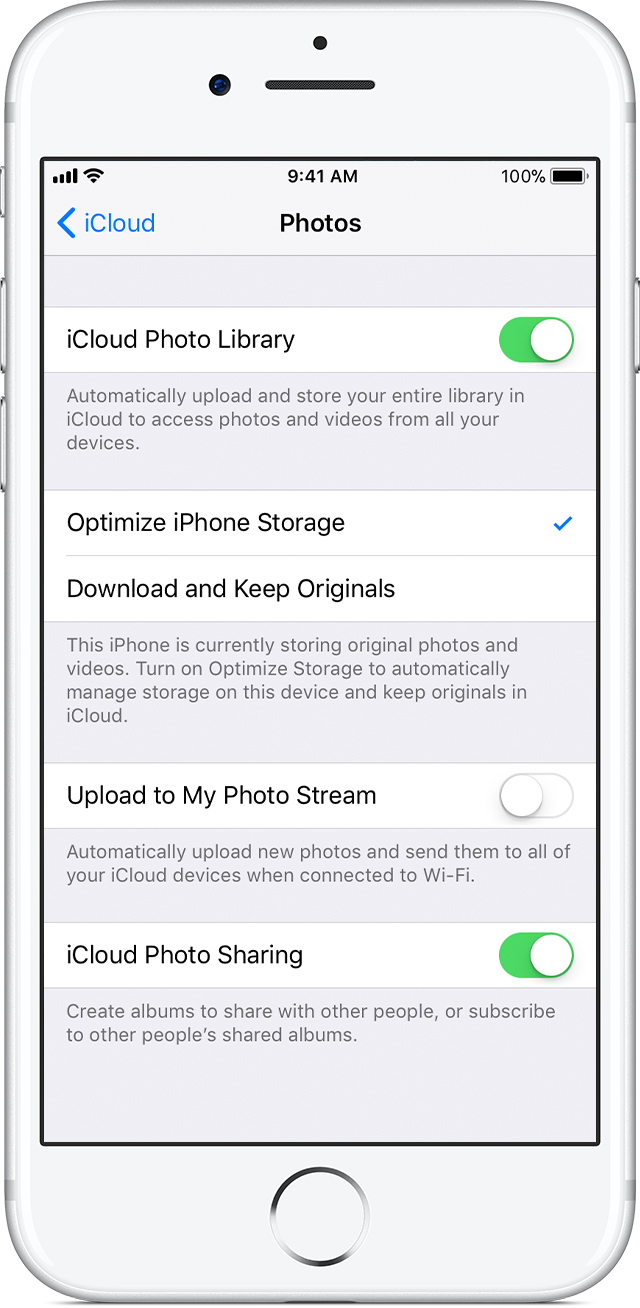
Terület felszabadítása a készüléken
Az iCloud-fotókönyvtár a fényképek és a videók eredeti, nagy felbontású verzióját tárolja. A Tárhely optimalizálása funkció bekapcsolásával takarékoskodhat a készüléken rendelkezésre álló területtel.
iPhone, iPad vagy iPod touch készüléken:
- Koppintson a Beállítások > [az Ön neve] > iCloud menüpontra. Ha az iOS 10.2-es vagy korábbi verzióját használja, koppintson a Beállítások > iCloud menüpontra.
- Koppintson a Fotók ikonra.
- Jelölje be a „[Készülék]-tárhely optimalizálása” elemet.
Macen:
- Nyissa meg a Fotók alkalmazást, és kattintson a Fotók menüpontra a menüsávon.
- Kattintson a Beállítások menüpontra.
- Lépjen az iCloud lapra, és válassza ki a kívánt tárolási beállítást.
![]()
A Tárhely optimalizálása funkció bekapcsolása után az iCloud-fotókönyvtár automatikusan kezelni fogja a könyvtár méretét a készüléken. Az eredeti fényképek és videók az iCloudban kapnak helyet, míg a kevesebb helyet igénylő verziójukat a készülék tárolja. A rendszer csak akkor optimalizálja a könyvtárat, amikor területre van szükség, és a legkevesebb alkalommal megtekintett fényképekkel és videókkal kezdi az optimalizálást. Szükség esetén letöltheti az eredeti fényképeket és videókat Wi-Fi-hálózaton vagy mobil adatkapcsolaton keresztül. A Tárhely optimalizálása funkció iPhone-on, iPaden, iPod touchon és Macen egyaránt rendelkezésre áll.
Ha bekapcsolja az Eredetik letöltése funkciót, az iCloud-fotókönyvtár mind az iCloudban, mind a készüléken megőrzi az eredeti, teljes felbontású fényképeket és videókat.

A könyvtár iCloudba való feltöltésének szüneteltetése
Az iCloud-fotókönyvtár bekapcsolása után a gyűjtemény méretétől és az internetsebességtől függ, hogy mennyi idő alatt töltődnek fel a fényképek és a videók az iCloudba. Ha nagyméretű a fénykép- és videogyűjtemény, a feltöltés a szokásosnál több időt vehet igénybe. Figyelemmel kísérheti a folyamatot, illetve szüneteltetheti a feltöltést egy napig.
- iPhone, iPad vagy iPod touch készülékén lépjen a Beállítások > [az Ön neve] > iCloud > Fotók menüpontba. Az iOS 10.2-es vagy korábbi verziójában koppintson a Beállítások > iCloud > Fotók menüpontra. Úgy is eljárhat, hogy megnyitja a Fotók alkalmazást, a Pillanatok nézethez lép, majd a képernyő aljára görget.
- Macen nyissa meg a Fotók alkalmazást. Válassza ki a Fotók elemet az oldalsávon, majd kattintson a Pillanatok ikonra az eszközsoron található ikonok között. Görgessen a fényképek aljára, majd kattintson a Szüneteltetés gombra.

Biztonsági mentés készítése a fényképekről és a videókról
Az iCloud-fotókönyvtár bekapcsolásakor a fényképek és a videók automatikusan feltöltődnek az iCloudba. Az elemek nem lesznek megtalálhatók az iCloud biztonsági mentésben is, azt javasoljuk viszont, hogy mindig készítsen biztonsági mentést a könyvtár tartalmáról. Az iCloud.com webhelyről letöltheti a fényképeket és a videókat a számítógépre, és ott egy külön könyvtárban tárolhatja őket, valamint átmásolhatja őket egy másik számítógépre a Fotók és a Képletöltő segítségével, illetve egy külön meghajtóra is mentheti őket.

Forrás: Apple
Kapcsolódó cikkek:
- Az iPhone készülékek akkumulátora és teljesítménye
- Tárhely felszabadítása a Macen
- Ha az AirPodst elvesztette


